مع ظهور تقنيات VPN (افتراضية خاصةالشبكات) الاتصال بالإنترنت أو إنشاء اتصال بين العديد من أجهزة الكمبيوتر حسب نوع دمجها في شبكة محلية واحدة أصبح أمرًا شائعًا تمامًا. تحتوي جميع الإصدارات الحديثة من Windows تقريبًا على أدوات مدمجة لتكوين مثل هذه المعلمات ، ويمكن حل مسألة كيفية إعداد اتصال VPN على Windows 7 بكل بساطة ، حتى لو لم يكن لدى المستخدم معرفة خاصة. بعد ذلك ، سننظر في عدة خيارات للإجراءات التي ستساعدك على الاتصال وإنشاء اتصال بين العديد من المحطات الطرفية الموجودة على مسافة كبيرة من بعضها البعض.
فوائد اتصال VPN
قبل الشروع في الإجراءات العملية ،دعنا نتحدث قليلاً عن الفوائد التي يمكن أن يحصل عليها المستخدمون بالضبط. وإذا تحدثنا عن مزايا مثل هذا الاتصال ، فيجب أن يقال على الفور أن استخدام هذه التقنيات من حيث حل مشكلة كيفية إعداد اتصال VPN على نظام التشغيل Windows 7 في الشبكة المحلية المكونة من مكتبين بعيدين عن بعضهما البعض على مسافات كبيرة يجعل من الممكن التثبيت برامج متطابقة (على سبيل المثال ، حزمة المحاسبة "1C") ، وكذلك الوصول المشترك إلى المستندات المشتركة لمعالجتها المشتركة.

أيضًا ، اتصال VPN يكون بطبيعتهمحمي من البداية ، مما يعطي أوراق رابحة خطيرة في تنظيم نظام أمان المؤسسة ، عندما يتم استبعاد تسرب المعلومات السرية عند المشاركة أو النقل بشكل كامل وكامل.
كيفية إعداد اتصال VPN على نظام التشغيل Windows 7: خوارزمية التكوين العامة
الآن دعنا ننتقل إلى الخطوات العملية ونفكر أولاً في الخيار الأبسط ، وهو إنشاء اتصال باتصال إنترنت موجود.
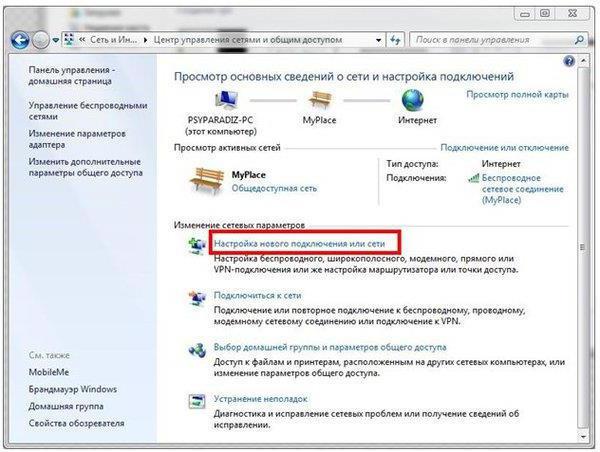
كيفية إعداد اتصال VPN على Windows 7؟ تتمثل الخطوة الأولى في الانتقال إلى قسم "مركز الشبكة والمشاركة" من خلال "لوحة التحكم" المعتادة واستخدام العنصر لإنشاء اتصال جديد.

بعد ذلك ، من بين العديد من الخيارات المقترحة ، يجب عليك تحديد اتصال بمكان العمل ، ثم الإشارة إلى استخدام اتصال موجود.

الخطوة التالية هي إدخال عنوان الخادم أواسم المجال (يمكن الحصول على هذه البيانات من مسؤول النظام أو من الموفر) ، ثم يتم إلغاء تحديد خانة الاختيار من نقطة الاتصال الفوري. لأسباب تتعلق بالأمان ، يوصى بإلغاء تحديد المربع للسماح للمستخدمين الآخرين باستخدام هذا الاتصال.
بعد ذلك ، يتم إدخال تسجيل الدخول وكلمة المرور ، والتي كانتالمخصصة للمستخدم للحصول على إذن ، وبعد ذلك يتم الضغط على زر الاتصال. بعد ذلك ، سيتم إرسال بيانات التحقق إلى الخادم. عندما تنجح المصادقة ويظهر إشعار حول الاستعداد للاستخدام ، يتم الضغط على زر "Connect now".
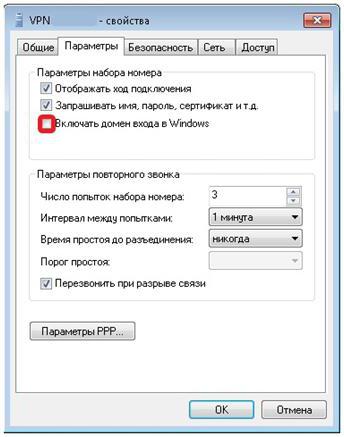
ملحوظة: إذا لم يتم إنشاء الاتصال لسبب ما ، فمن الضروري استخدام خصائص الاتصال المحدد ، في النافذة الجديدة ، انقر فوق الزر الذي يحمل نفس الاسم وقم بإلغاء تحديد المربع لتمكين المجال لتسجيل الدخول إلى Windows.

ثم تحتاج إلى تعيين المعلمات الموضحة في الصورة أعلاه ، وحفظ المعلمات التي تم تغييرها والاتصال مرة أخرى.
كيفية إعداد اتصال Beeline VPN على Windows 7
الآن بضع كلمات حول الإجراءات المماثلة التي يجب القيام بها عند إنشاء اتصال من خلال عامل التشغيل "الخط المباشر".

في المرحلة الأولى ، تحتاج إلى تنزيل وتثبيت برنامج خاص Beeline Internet Connection على جهاز الكمبيوتر الخاص بك ، وبعد اكتمال التثبيت ، قم بإعادة تشغيل النظام.
علاوة على ذلك ، في "سطح المكتب" ، يتم استخدام اختصار للاتصال ، ويتم إدخال البيانات الضرورية في حقول التفويض ويتم الضغط على زر الاتصال.
إذا تم استخدام شبكة محلية ، فمن الضروري إلغاء تحديد المربع لاستخدام بروتوكول IPv6 في إعدادات محول الشبكة.

عند إنشاء اتصال VPN ، كل الإجراءاتتشبه ما تم وصفه للخوارزمية العامة ، يتم تسجيل tp.internet.beeline.ru فقط لاسم المجال ، ويتم إدخال الخط المباشر لاسم الموقع.
في نافذة التفويض ، يتم تسجيل تسجيل الدخول (عادةًهذا هو رقم الحساب الشخصي) ويتم إدخال كلمة المرور التي قدمها المشغل (يظل عمود المجال فارغًا). للراحة ، يمكنك النقر فوق زر حفظ البيانات. بعد ذلك ، يتم الاتصال.

في حالة حدوث خطأ ، في خصائص الاتصال علىفي علامة تبويب الأمان ، تحتاج إلى تعيين نوع اتصال VPN L2TP IPSec VPN وتعيين تسجيل الدخول بدون تشفير إلزامي (يمكنك أيضًا إزالة تضمين تسجيل الدخول إلى مجال Windows وتمكين بروتوكول CHAP).
إعداد اتصال بين أجهزة كمبيوتر متعددة: إنشاء شبكة افتراضية
لنرى الآن كيفية إعداد اتصال VPN على نظام التشغيل Windows 7 بين جهازي كمبيوتر. أولاً ، تحتاج إلى إنشاء شبكة على الجهاز ، والتي ستعمل كخادم.

يستخدم قسم اتصالات الشبكةقائمة الملفات ، حيث تحتاج إلى استخدام إنشاء اتصال وارد جديد ، يتم تحديد المستخدمين الذين سيسمح لهم باستخدام هذا الاتصال من القائمة (يمكنك إنشاء مستخدم جديد مقدمًا) ، ويتم إنشاء تسجيلات الدخول وكلمات المرور لهم ، ثم يتم تحديد اتصال الإنترنت في الأذونات ، وتظل البروتوكولات المستخدمة دون تغيير ... عند الانتهاء من جميع الإجراءات ، يتم الضغط على زر "إنهاء".
إعداد اتصال من كمبيوتر طفل
الآن تنتج المحطة الفرعيةإنشاء اتصال جديد ، كما هو موضح سابقًا ، يجب إدخال عنوان IP الخاص بالجهاز الذي تم إنشاء الشبكة عليه فقط في حقل عنوان الخادم (يمكنك العثور عليه على نفس الجهاز باستخدام الأمر ipconfig).
بعد ذلك ، يتم الاتصال ، وبعد التحقق من البيانات ، سيكون جهازي كمبيوتر على نفس الشبكة.
خطأ في الاتصال 806
بالطبع ، يمكن أن يفشل الاتصال أيضًا. فيما يتعلق بكيفية إعداد اتصال VPN على نظام التشغيل Windows 7 ، فإن الخطأ 806 هو مجرد حالة خاصة. يتم التخلص من هذه المشاكل بطرق مماثلة.
أولا تحتاج إلى استخدام الخصائصIPv4 وتأكد من تعيين عناوين IP و DNS للحصول عليها تلقائيًا. إذا لم يؤد هذا الوضع إلى حل الفشل ، فقد تضطر إلى تسجيل عنوان IP يدويًا.
عند التوصيل بين جهازي كمبيوتر ،يتم استبعاد الموقف عندما يتعين عليك حل مشكلة كيفية تكوين اتصال VPN على نظام التشغيل Windows 7 من خلال جهاز توجيه. في إعدادات جهاز التوجيه ، ستحتاج إلى إجراء إعادة توجيه المنفذ (العنوان: المنفذ) لعنوان IP المخصص على محطة الخادم. في بعض الحالات ، قد تحتاج إلى تحديد نطاق العناوين التي يُسمح بالاتصال منها.
إذا كان السبب هو جدار الحماية المثبت ، فيجب تعيين الاستثناءات على العناوين المنتهية بـ 245 و 254 ، وكذلك تضمين المنفذ 1723 في القائمة وتمكين استخدام بروتوكول GRE.
ملخص قصير
هذا كل شيء لتثبيت ملفإعدادات لإنشاء اتصالات قائمة على VPN. لم تتم مناقشة إعادة توجيه المنفذ بالتفصيل هنا ، نظرًا لأن الطرق المستخدمة لنماذج أجهزة التوجيه المختلفة يمكن أن تختلف كثيرًا. بالنسبة للباقي ، يتم تقليل جميع الإجراءات الرئيسية إلى ما تم عرضه في نقطة استخدام خوارزمية إعداد الاتصال العامة ، دون احتساب تثبيت البرامج المتخصصة وإنشاء شبكة على محطات الخادم.











